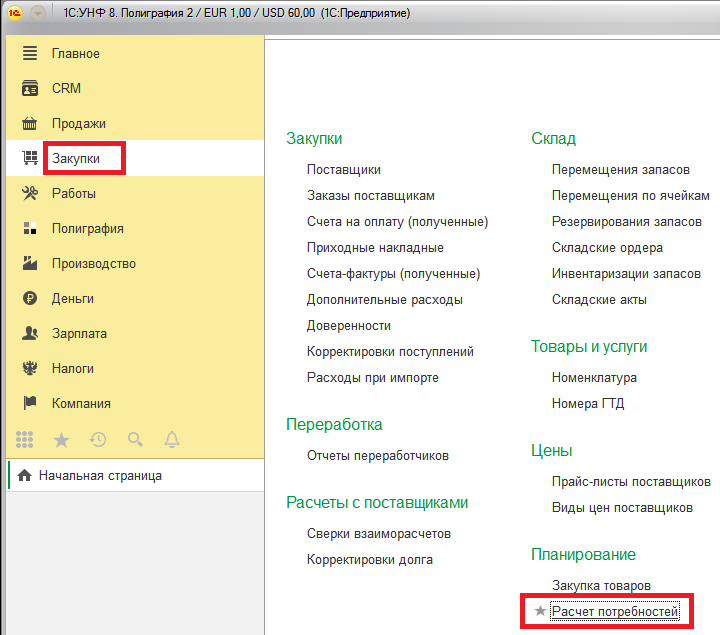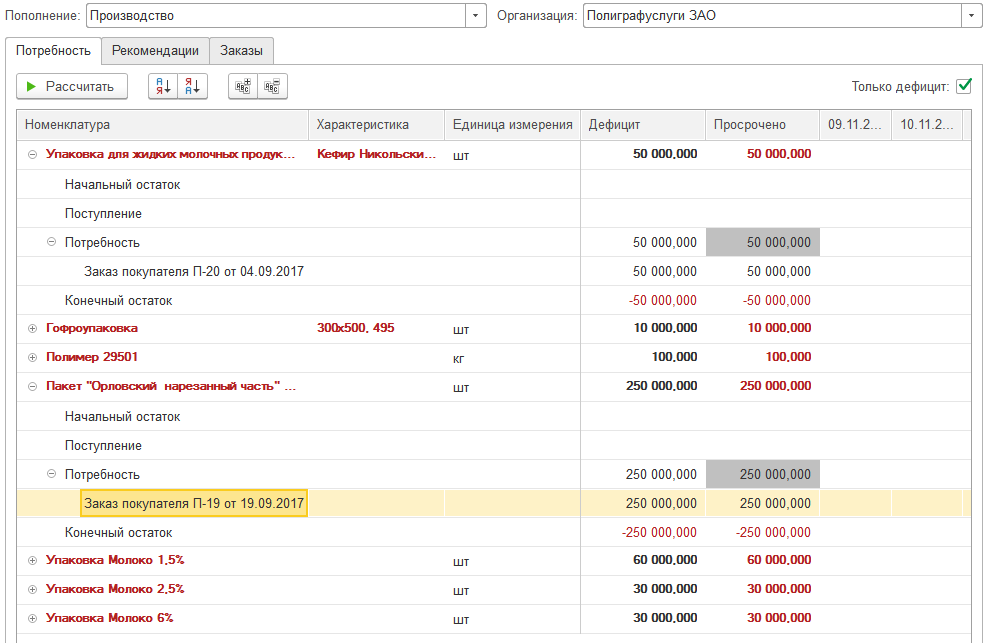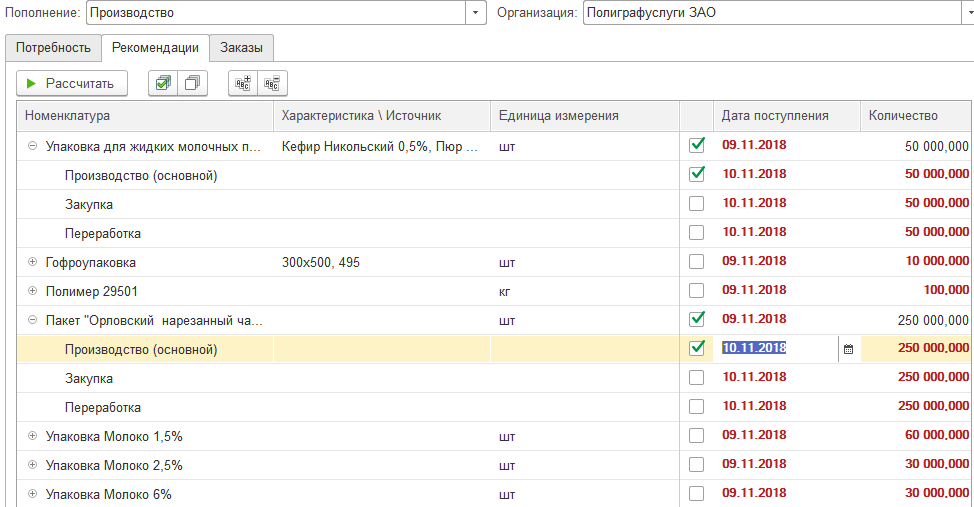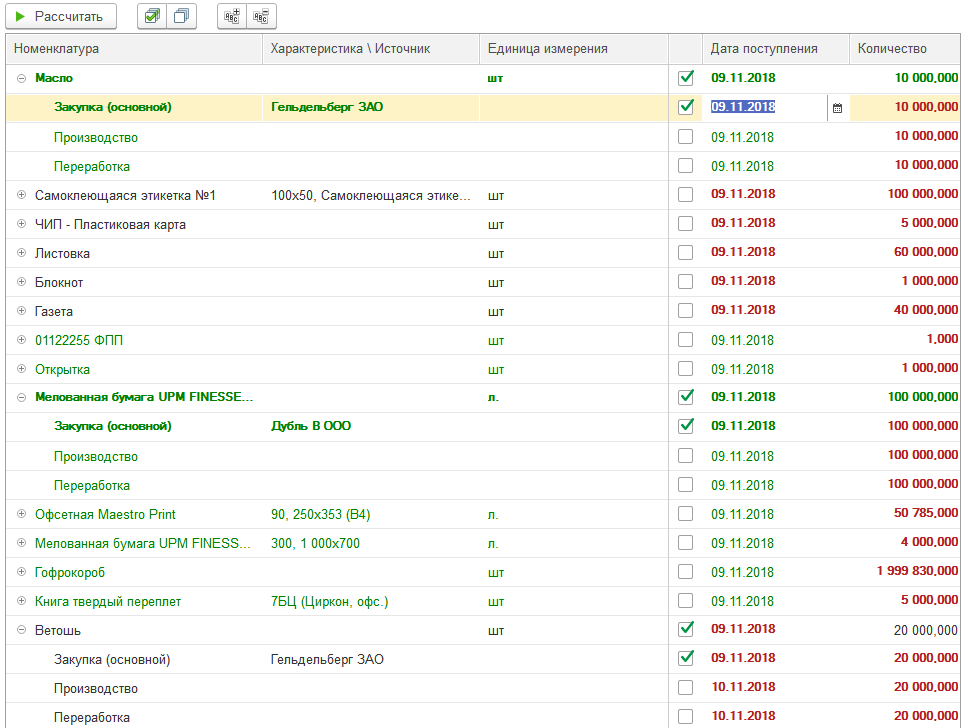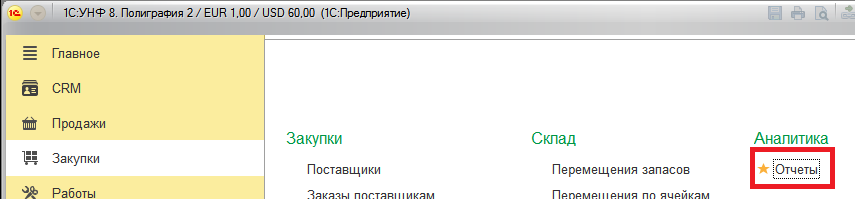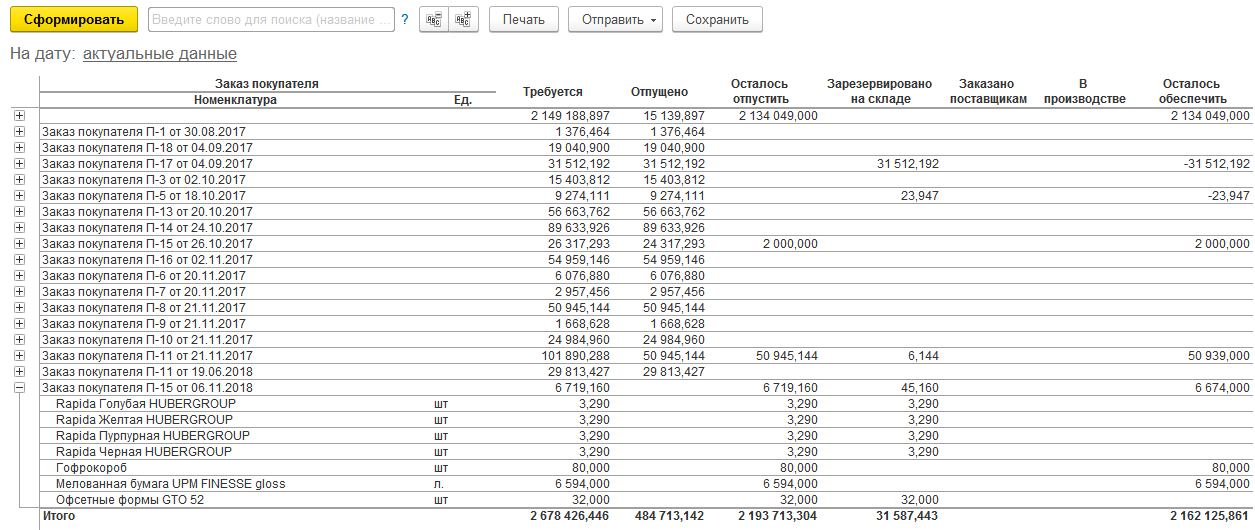- 1С:Полиграфия
- 1С:Издательство
- 1С:Фотоуслуги
- Сайт типографии
- Приложение для CRM Битрикс24
- Примеры расчетов продукции
- Демоматериалы и демодоступ
- Мобильные приложения
- Дополнительное ПО и интеграции
- Аренда ПО
- Аренда серверов
- Другие продукты
- Рекомендации по выбору оборудования
- Внедрение программных продуктов
- Вопросы и ответы
- Клиенты
- Техническая поддержка
- Цены
- О компании
- Контакты
Вопросы и ответы
1. Для этого необходимо открыть обработку «Расчет потребностей», которая находится в подсистеме «Закупки»:
2. Если по заказам у Вас уже сформированы все документы «Заказ на производство», то этот пункт пропускайте. В обработке устанавливаем период времени, за который требуется произвести расчеты, организацию, и тип пополнения (тип пополнения необходимо установить «Производство»), а также установить/снять галочку «Только дефицит»:
После того как все эти поля заполнены нажимаем на кнопку «Рассчитать» на вкладке «Потребность». В результате обработка выдаст информацию по необходимым потребностям в следующем виде:
Далее переходим на вкладку «Рекомендации» и там также нажимаем на кнопку «Рассчитать». Программа произведет расчеты по формированию рекомендуемых заказов на производство на основании потребностей (тех товаров, которые указаны в табличной части на вкладке «Потребность») и выдаст результат в следующем виде:
Далее необходимо принять решение и проставить/снять галочки на те товары, на которые требуется/не требуется формировать заказы на производство. Также, если какие-то товары необходимо переопределить дату «Финиша» документа «Заказ на производство», то необходимо раскрыть группировку товара (нажать на «плюсик» слева от наименования товара) и напротив типа пополнения указать необходимую дату.
После этого переходим на вкладку «Заказы» и нажимаем на кнопку «Сформировать заказы». В результате будет (-ут) сформирован (-ы) заказ (-ы) на производство:
Важно!!! На те товары, где будут проставлены галочки и у которых будут совпадать даты поступления, будет сформирован единый заказ на производство, даже если эти товары будут фигурировать в разных заказах покупателей (и даже если в этих заказах покупателей будут указаны разные покупатели (контрагенты)). Поэтому если Вы хотите, чтобы на каждый вид товара был сформирован свой заказ на производство, то необходимо или последовательно формировать заказы на производство на каждый товар (выставлять галочку на товар, нажимать на кнопку «Сформировать заказы», далее выставлять галочку на другой товар и опять нажимать на кнопку «Сформировать заказы», при этом не забыв снять галочку на предыдущий товар и так далее), или выставить свою дату поступления на каждый вид товара, отличную от другой.
После этого двойным кликом заходим в сформированный документ, проверяем его, вносим необходимые правки (например, заполняем вкладку «Материалы»), и проводим его.
3. В шапке обработки устанавливаем тип пополнения «Закупка и переработка», при необходимости заполняем поле «Источник» (если выбрать контрагента в этом поле, то расчет потребностей будет произведен только по тем товарам, основным поставщиком которых является выбранный контрагент). Далее последовательно нажимаем на кнопку «Рассчитать» на вкладках «Потребность» и «Рекомендации», после чего на вкладке «Рекомендации» проставляем галочки напротив тех товаров, по которым необходимо сделать заказ (-ы) поставщику (-ам):
Если необходимо изменить «Дату поступления» в документе «Заказ поставщику», который должен быть сформирован, также, как и в пункте 2, разворачиваем группировку товара и устанавливаем нужную дату напротив типа пополнения «Закупка». После этого переходим на вкладку «Заказы» и нажимаем на кнопку «Сформировать заказы» - в результате будет (-ут) сформирован (-ы) заказ (-ы) поставщику (-ам).
Важное уточнение! Количество заказов поставщикам зависит от того, разные или одинаковые поставщики у товаров, которые необходимо заказать (на скриншоте видно, что поставщиками номенклатурных позиций «Ветошь» и «Масло» является контрагент «Гельдельберг ЗАО», а у номенклатурной позиции «Мелованная бумага UPM FINESSE gloss» в качестве поставщика установлен «Дубль В ООО») и от установленных дат поступления (если даты у номенклатурных позиций разные, то даже если у них один и тот же поставщик, будут сформированы отдельные заказы). Учитывая даты и поставщиков на примере было сформировано два заказа поставщику – один на «Ветошь» и «Масло» для контрагента Гельдельберг’у, а другой на «Мелованная бумага UPM FINESSE gloss» Дубль В:
Как получить аналитику по заказам покупателей (какие материалы требуются, сколько уже отпущено, осталось отпустить, зарезервировано на складе, заказано поставщикам, сколько материалов находится в производстве)?
Для этого есть специальный отчет «Потребность в запасах», найти его можно в подсистеме «Закупке» в подразделе «Отчеты»:
Сам отчет выглядит следующим образом:
Давайте обсудим ваш проект
Оставьте заявку и мы свяжемся с вами в ближайшеевремя для обсуждения деталей
Данные сохранены
Ваши заявка успешно сохранена, и мы свяжемся с вами в ближайшее времяСпасибо за оценку нашей работы
спасибо!
ВАША ЗАЯВКА УСПЕШНО ОТПРАВЛЕНА
мы свяжемся с Вами в ближайшее время.
ХОТИТЕ ОБСУДИТЬ СВОЙ ПРОЕКТ?
Оставьте свои данные и мы свяжемся с Вами в ближайшее время.